أنواع البيانات في جافاسكريبت JavaScript Data Types
JavaScript Data Types
مقدمة إلى أنواع البيانات في JavaScript
لغة البرمجة JavaScript هي واحدة من لغات البرمجة الأكثر استخدامًا في تطوير الويب، وتتميز بمرونتها وقوتها في التفاعل مع صفحات الويب بشكل دينامي. تعتبر فهم أنواع البيانات المختلفة في
JavaScript أمرًا أساسيًا لأنها تساعد المطورين على تحديد وتنظيم البيانات وتنفيذ العمليات المختلفة عليها.
في هذا الدرس، سنلقي نظرة على مختلف أنواع البيانات في JavaScript، بدءًا من النصوص والأرقام إلى الكائنات والدوال. سنقدم أمثلة عملية لكل نوع، تساعدك في فهم كيفية استخدامها والتعامل معها
في سياق تطوير الويب.
لنبدأ رحلتنا في استكشاف أساسيات أنواع البيانات في JavaScript وكيفية تكاملها في بناء تطبيقات الويب بشكل فعّال.
نوع البيانات في لغة البرمجة JavaScript يحدد نوع القيم التي يمكن تخزينها ومعالجتها في البرنامج.
هناك عدة أنواع مختلفة من البيانات في JavaScript، وفيما يلي شرح لبعضها:
الأنواع الأساسية (Primitive Types):
String (السلسلة): Javascript string
تُستخدم لتخزين النصوص.
يمكن تعريف السلاسل بين علامتي اقتباس (single quotes أو double quotes).
let name = "أحمد";
Number (الرقم):
يُستخدم لتخزين الأرقام، سواء كانت صحيحة أو عشرية.
let age = 25; let pi = 3.14;
Boolean (المنطقي):
يُستخدم لتخزين قيمتين فقط: true أو false.
let isStudent = true;
Undefined (غير معرف):
تُستخدم لتمثيل قيمة غير معرفة أو غير معينة.
let variable;
Null (فارغ):
تُستخدم لتمثيل قيمة فارغة أو غير موجودة.
let noValue = null;
Symbol (الرمز):
تمثل قيمة فريدة وغير قابلة للتغيير، وتستخدم في سياقات خاصة.
let uniqueSymbol = Symbol("فريد");
الأنواع المركبة (Composite Types):
Object (الكائن):
يستخدم لتخزين مجموعة من القيم باستخدام صفات (properties) وطرق (methods).
let person = {
name: "علي",
age: 30,
isStudent: false
};
Array (المصفوفة):
تُستخدم لتخزين مجموعة من القيم في ترتيب معين.
let numbers = [1, 2, 3, 4, 5];
الأنواع الخاصة (Special Types):
Function (الدالة):
تُستخدم لتنظيم الشيفرة البرمجية إلى وحدات قابلة لإعادة الاستخدام.
function add(x, y) {
return x + y;
}
Date (التاريخ):
تُستخدم لتمثيل الوقت والتاريخ.
let today = new Date();
أمثلة شاملة لاستخدام أنواع بيانات جافاسكريبت في صفحة ويب مع الشرح
مثال شامل مع الشرح عن:String
مثالٌ شامل عن كيفية استخدام نوع البيانات “String” في لغة البرمجة JavaScript:
// تعريف متغير يحتوي على سلسلة نصية
let greeting = "مرحبًا بكم في لغة البرمجة JavaScript";
// طباعة قيمة المتغير
console.log(greeting);
// الوصول إلى طول السلسلة (عدد الأحرف)
let lengthOfGreeting = greeting.length;
console.log("طول النص: " + lengthOfGreeting);
// الوصول إلى حرف محدد في السلسلة
let firstChar = greeting[0];
console.log("الحرف الأول: " + firstChar);
// الانضمام بين سلسلتين
let additionalGreeting = " نتمنى لك يومًا سعيدًا!";
let fullGreeting = greeting + additionalGreeting;
console.log("الترحيب الكامل: " + fullGreeting);
// استخدام دالة الاستبدال لتغيير جزء من السلسلة
let replacedGreeting = greeting.replace("JavaScript", "البرمجة");
console.log("الترحيب المعدل: " + replacedGreeting);
شرح الأكواد:
تم تعريف متغير greeting وتخزين فيه سلسلة نصية.
تم طباعة قيمة المتغير باستخدام console.log.
تم استخدام خاصية length للحصول على طول السلسلة (عدد الأحرف) وطباعته.
تم استخدام فهرس الأحرف [0] للوصول إلى الحرف الأول في السلسلة وطباعته.
تم الانضمام بين سلسلتين (greeting و additionalGreeting) باستخدام عامل الجمع + وتخزين الناتج في متغير fullGreeting.
تم استخدام دالة replace لتغيير كلمة “JavaScript” في greeting إلى كلمة “البرمجة” وتخزين الناتج في replacedGreeting.
تم طباعة السلسلة المعدلة باستخدام console.log.
هذا مثال يوضح استخدام بعض الخصائص والعمليات الشائعة على السلاسل في JavaScript.
مثال شامل في صفحة اتش تي ام ال مع الشرح عن:String
إليك مثالٌ على كيفية استخدام نوع البيانات “String” في صفحة HTML مع لغة البرمجة JavaScript. سنقوم بإنشاء صفحة HTML تحتوي على نص في عنصر
الفقرة (<p>) ونستخدم JavaScript لتعديل هذا النص:
<!DOCTYPE html>
<html lang="ar" dir=rtl>
<head>
<meta charset="UTF-8">
<meta name="viewport" content="width=device-width, initial-scale=1.0">
<title>مثال على String في HTML</title>
</head>
<body>
<p id="greeting">مرحبًا بكم في لغة البرمجة JavaScript</p>
<script>
// استخدام JavaScript لتعديل النص في عنصر الفقرة
let greetingElement = document.getElementById("greeting");
// الحصول على النص الحالي
let currentText = greetingElement.innerText;
// انضمام نص إضافي
let additionalText = " نتمنى لك يومًا سعيدًا!";
let newText = currentText + additionalText;
// تعديل النص في الصفحة
greetingElement.innerText = newText;
</script>
</body>
</html>
شرح الأكواد:
في هذه الصفحة HTML، نستخدم عنصر الفقرة <p> لعرض نص الترحيب.
يتم استخدام JavaScript داخل عنصر <script> للتلاعب بالنص.
يتم الوصول إلى عنصر الفقرة باستخدام document.getElementById(“greeting”)، حيث “greeting” هو معرف العنصر.
يتم استخدام innerText للحصول على النص الحالي في عنصر الفقرة.
يتم انضمام نص إضافي (additionalText) إلى النص الحالي باستخدام عامل الجمع +.
يتم تعديل نص عنصر الفقرة باستخدام innerText ليشمل النص الجديد.
عند فتح هذه الصفحة في متصفح الويب، ستظهر عبارة الترحيب المعدلة بواسطة JavaScript.
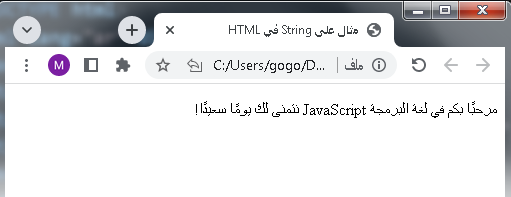
مثال في صفحة اتش تي ام ال مع الشرح عن:Number
إليك مثال على كيفية استخدام نوع البيانات “Number” في صفحة HTML بلغة البرمجة JavaScript. سنقوم بإنشاء صفحة HTML تحتوي على عنصر الفقرة
(<p>) لعرض نص يتضمن قيم رقمية، ونستخدم JavaScript لتنفيذ عمليات رياضية على هذه القيم:
<!DOCTYPE html>
<html lang="ar" dir=rtl>
<head>
<meta charset="UTF-8">
<meta name="viewport" content="width=device-width, initial-scale=1.0">
<title>مثال على Number في HTML</title>
</head>
<body>
<p id="numbersText">الأرقام: 5 و 10</p>
<script>
// استخدام JavaScript لتنفيذ عمليات رياضية على الأرقام
let numbersElement = document.getElementById("numbersText");
// الحصول على النص الحالي
let currentText = numbersElement.innerText;
// تحويل النص إلى أرقام
let numbersArray = currentText.match(/\d+/g).map(Number);
// إجراء عمليات رياضية
let sum = numbersArray[0] + numbersArray[1];
let product = numbersArray[0] * numbersArray[1];
// تعديل النص في الصفحة ليتضمن نتائج العمليات الرياضية
numbersElement.innerText = `الأرقام: ${numbersArray[0]} و ${numbersArray[1]}، الجمع: ${sum}،
الضرب: ${product}`;
</script>
</body>
</html>
شرح الأكواد:
في هذه الصفحة HTML، نستخدم عنصر الفقرة <p> لعرض نص يحتوي على قيم رقمية.
يتم استخدام JavaScript داخل عنصر <script> لتحويل النص إلى أرقام وتنفيذ عمليات رياضية.
يتم الوصول إلى عنصر الفقرة باستخدام document.getElementById(“numbersText”).
يتم استخدام innerText للحصول على النص الحالي في عنصر الفقرة.
يتم استخدام match(/\d+/g).map(Number) للبحث عن الأرقام في النص وتحويلها إلى مصفوفة من الأرقام.
يتم إجراء عمليات رياضية على الأرقام (الجمع والضرب).
يتم تعديل النص في الصفحة ليتضمن نتائج العمليات الرياضية.
عند فتح هذه الصفحة في متصفح الويب، ستظهر النتائج المحسوبة على الأرقام الموجودة في النص.
مثال في صفحة اتش تي ام ال مع الشرح عن:Boolean
إليك مثال على كيفية استخدام نوع البيانات “Boolean” في صفحة HTML بلغة البرمجة JavaScript. سنقوم بإنشاء صفحة HTML تحتوي على زر يقوم بتبديل قيمة
متغير منطقي (Boolean) عند النقر عليه، ونستخدم JavaScript لتحديث وعرض حالة المتغير:
<!DOCTYPE html>
<html lang="ar" dir=rtl>
<head>
<meta charset="UTF-8">
<meta name="viewport" content="width=device-width, initial-scale=1.0">
<title>مثال على Boolean في HTML</title>
</head>
<body>
<p id="status">الحالة: <span id="statusValue">صحيحة</span></p>
<button onclick="toggleStatus()">تبديل الحالة</button>
<script>
// استخدام JavaScript لتحديث قيمة المتغير المنطقي
let isStatusTrue = true;
function toggleStatus() {
// تبديل القيمة عند النقر على الزر
isStatusTrue = !isStatusTrue;
// تحديث عرض حالة المتغير في الصفحة
let statusElement = document.getElementById("statusValue");
statusElement.innerText = isStatusTrue ? "صحيحة" : "غير صحيحة";
}
</script>
</body>
</html>
شرح الأكواد:
في هذه الصفحة HTML، نستخدم عنصر الفقرة <p> لعرض حالة متغير منطقي.
يتم استخدام عنصر <span> داخل الفقرة لتحديث قيمة المتغير دون تأثير النص الإضافي.
يوجد زر <button> يحتوي على دالة toggleStatus() التي تقوم بتبديل قيمة المتغير.
تم استخدام document.getElementById للوصول إلى عنصر الفقرة وتحديث قيمة المتغير فيه عند النقر على الزر.
عند فتح هذه الصفحة في متصفح الويب والنقر على الزر “تبديل الحالة”، ستظهر حالة المتغير المنطقي (صحيحة أو غير صحيحة) وستتغير مع كل نقرة.
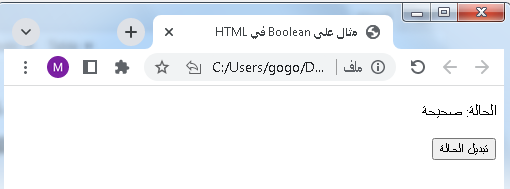
مثال شامل في صفحة ويب مع الشرح عن:Undefined (غير معرف)
إليك مثالٌ على كيفية استخدام نوع البيانات “Undefined” في صفحة HTML بلغة البرمجة JavaScript. سنقوم بإنشاء صفحة HTML تحتوي على متغير غير معرف، ونستخدم JavaScript لتعيين قيمة له وعرضها في الصفحة:
<!DOCTYPE html>
<html lang="ar">
<head>
<meta charset="UTF-8">
<meta name="viewport" content="width=device-width, initial-scale=1.0">
<title>مثال على Undefined في HTML</title>
</head>
<body>
<p id="undefinedValue">قيمة المتغير: <span id="variableValue"></span></p>
<button onclick="setUndefined()">تعيين قيمة</button>
<script>
// استخدام JavaScript لتعيين قيمة للمتغير
let undefinedVariable;
function setUndefined() {
// تعيين قيمة للمتغير
undefinedVariable = "تم تعيين القيمة";
// تحديث عرض قيمة المتغير في الصفحة
let variableValueElement = document.getElementById("variableValue");
variableValueElement.innerText = undefinedVariable;
}
</script>
</body>
</html>
شرح الأكواد:
في هذه الصفحة HTML، نستخدم عنصر الفقرة <p> لعرض قيمة المتغير.
يتم استخدام عنصر <span> داخل الفقرة لتحديث قيمة المتغير دون تأثير النص الإضافي.
يوجد زر <button> يحتوي على دالة setUndefined() التي تعيّن قيمة للمتغير.
تم استخدام document.getElementById للوصول إلى عنصر الفقرة وتحديث قيمة المتغير فيه عند النقر على الزر.
عند فتح هذه الصفحة في متصفح الويب والنقر على الزر “تعيين قيمة”، سيتم تحديث قيمة المتغير المغلق على “تم تعيين القيمة”.
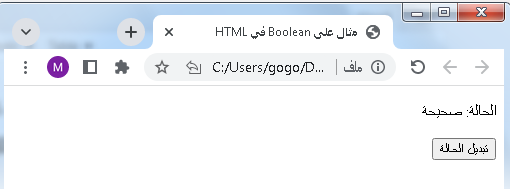
مثال في صفحة ويب مع الشرح عن :Null (فارغ):
بالطبع، إليك مثالٌ على كيفية استخدام نوع البيانات “Null” في صفحة HTML بلغة البرمجة JavaScript. سنقوم بإنشاء صفحة HTML تحتوي على متغير بقيمة null،
ونستخدم JavaScript لتحديث وعرض حالة المتغير:
<!DOCTYPE html>
<html lang="ar" dir=rtl>
<head>
<meta charset="UTF-8">
<meta name="viewport" content="width=device-width, initial-scale=1.0">
<title>مثال على Null في HTML</title>
</head>
<body>
<p id="nullValue">قيمة المتغير: <span id="variableValue"></span></p>
<button onclick="setNull()">تعيين قيمة</button>
<script>
// استخدام JavaScript لتعيين قيمة null للمتغير
let nullVariable = null;
function setNull() {
// تعيين قيمة null للمتغير
nullVariable = null;
// تحديث عرض قيمة المتغير في الصفحة
let variableValueElement = document.getElementById("variableValue");
variableValueElement.innerText = "قيمة متغير مفرغة (null)";
}
</script>
</body>
</html>
شرح الأكواد:
في هذه الصفحة HTML، نستخدم عنصر الفقرة <p> لعرض قيمة المتغير.
يتم استخدام عنصر <span> داخل الفقرة لتحديث قيمة المتغير دون تأثير النص الإضافي.
يوجد زر <button> يحتوي على دالة setNull() التي تعيّن قيمة null للمتغير.
تم استخدام document.getElementById للوصول إلى عنصر الفقرة وتحديث قيمة المتغير فيه عند النقر على الزر.
عند فتح هذه الصفحة في متصفح الويب والنقر على الزر “تعيين قيمة”، سيتم تحديث قيمة المتغير إلى null وسيظهر هذا التحديث في الصفحة.
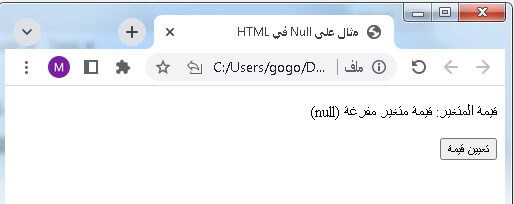
مثال في صفحة ويب مع الشرح عن :Symbol (الرمز):
إليك مثال على كيفية استخدام نوع البيانات “Symbol” في صفحة HTML بلغة البرمجة JavaScript.
يتم استخدام الرموز لإنشاء قيم فريدة لا يمكن تكرارها. سنقوم بإنشاء
متغير يحتوي على قيمة من نوع “Symbol” ونستخدمها في صفحة HTML:
<!DOCTYPE html>
<html lang="ar" dir=rtl>
<head>
<meta charset="UTF-8">
<meta name="viewport" content="width=device-width, initial-scale=1.0">
<title>مثال على Symbol في HTML</title>
</head>
<body>
<p id="symbolValue">قيمة المتغير: <span id="variableValue"></span></p>
<script>
// استخدام JavaScript لإنشاء قيمة من نوع Symbol
let uniqueSymbol = Symbol("رمز فريد");
// تحديث عرض قيمة المتغير في الصفحة
let variableValueElement = document.getElementById("variableValue");
variableValueElement.innerText = uniqueSymbol.toString();
</script>
</body>
</html>
شرح الأكواد:
في هذه الصفحة HTML، نستخدم عنصر الفقرة <p> لعرض قيمة المتغير.
يتم استخدام عنصر <span> داخل الفقرة لتحديث قيمة المتغير دون تأثير النص الإضافي.
يتم إنشاء قيمة من نوع “Symbol” باستخدام Symbol(“رمز فريد”).
تم استخدام document.getElementById للوصول إلى عنصر الفقرة وتحديث قيمة المتغير فيه.
عند فتح هذه الصفحة في متصفح الويب، ستظهر قيمة المتغير كـ “Symbol(رمز فريد)”، وهو تمثيل نصي للقيمة الفريدة للرمز. يجب ملاحظة أن تمثيل النص للرموز قد يكون مختلفًا عن القيمة الفعلية لضمان
الفرادى والتمييز بين الرموز.
مثال في صفحة ويب مع الشرح عن :Object (الكائن):
إليك مثال على كيفية استخدام نوع البيانات “Object” في صفحة HTML بلغة البرمجة JavaScript. سنقوم بإنشاء كائن (Object) يحتوي على معلومات حول شخص، ثم سنستخدم JavaScript للوصول إلى هذا الكائن وعرض بعض المعلومات في صفحة HTML:
<!DOCTYPE html>
<html lang="ar" dir=rtl>
<head>
<meta charset="UTF-8">
<meta name="viewport" content="width=device-width, initial-scale=1.0">
<title>مثال على Object في HTML</title>
</head>
<body>
<div id="personInfo">
<h2>معلومات الشخص</h2>
<p id="name">الاسم: </p>
<p id="age">العمر: </p>
<p id="isStudent">طالب: </p>
</div>
<script>
// استخدام JavaScript لإنشاء كائن (Object) لتمثيل معلومات الشخص
let person = {
name: "أحمد",
age: 25,
isStudent: true
};
// الوصول إلى عناصر الكائن وتحديث عرضها في الصفحة
document.getElementById("name").innerText += person.name;
document.getElementById("age").innerText += person.age;
document.getElementById("isStudent").innerText += person.isStudent ? "نعم" : "لا";
</script>
</body>
</html>
شرح الأكواد:
في هذه الصفحة HTML، نستخدم عنصر <div> لعرض معلومات حول الشخص.
يتم استخدام JavaScript لإنشاء كائن (Object) person يحتوي على معلومات مثل الاسم والعمر وما إذا كان الشخص طالبًا.
تم استخدام document.getElementById للوصول إلى عناصر الصفحة وتحديثها بقيم من كائن person.
عند فتح هذه الصفحة في متصفح الويب، ستظهر معلومات الشخص (الاسم، العمر، وما إذا كان طالبًا) في الصفحة.
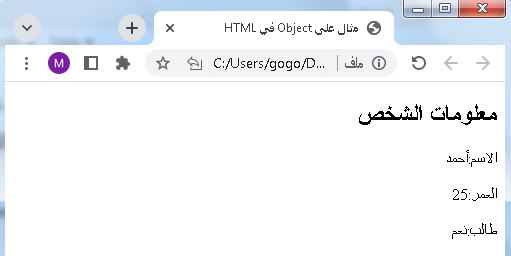
مثال في صفحة ويب مع الشرح عن:Array (المصفوفة):
بالطبع، إليك مثال على كيفية استخدام نوع البيانات “Array” (المصفوفة) في صفحة HTML بلغة البرمجة JavaScript. سنقوم بإنشاء مصفوفة تحتوي على قائمة من الأرقام، ثم
سنستخدم JavaScript للوصول إلى هذه المصفوفة وعرض بعض المعلومات حولها في صفحة HTML:
<!DOCTYPE html>
<html lang="ar" dir=rtl>
<head>
<meta charset="UTF-8">
<meta name="viewport" content="width=device-width, initial-scale=1.0">
<title>مثال على Array في HTML</title>
</head>
<body>
<div id="numbersList">
<h2>قائمة الأرقام</h2>
<ul id="numbers"></ul>
<p id="sum">مجموع الأرقام: </p>
</div>
<script>
// استخدام JavaScript لإنشاء مصفوفة تحتوي على قائمة من الأرقام
let numbersArray = [10, 20, 30, 40, 50];
// الوصول إلى المصفوفة وتحديث عرضها في الصفحة
let numbersListElement = document.getElementById("numbers");
let sumElement = document.getElementById("sum");
// إضافة عناصر المصفوفة إلى عنصر القائمة
numbersArray.forEach(number => {
let listItem = document.createElement("li");
listItem.innerText = number;
numbersListElement.appendChild(listItem);
});
// حساب مجموع الأرقام وعرضه
let sum = numbersArray.reduce((acc, curr) => acc + curr, 0);
sumElement.innerText += sum;
</script>
</body>
</html>
شرح الأكواد:
في هذه الصفحة HTML، نستخدم عنصر <div> لعرض قائمة من الأرقام ومجموعها.
يتم استخدام JavaScript لإنشاء مصفوفة numbersArray تحتوي على قائمة من الأرقام.
تم استخدام document.getElementById للوصول إلى عناصر الصفحة وتحديثها بمعلومات المصفوفة.
تم استخدام forEach لإنشاء عناصر قائمة (<li>) لكل عنصر في المصفوفة وإضافتها إلى القائمة (<ul>).
تم استخدام reduce لحساب مجموع الأرقام في المصفوفة وتحديث العرض بالمجموع.
عند فتح هذه الصفحة في متصفح الويب، ستظهر قائمة من الأرقام ومجموعها في الصفحة.
مثال في صفحة ويب مع الشرح عن:Function (الدالة):
بالطبع، إليك مثال على كيفية استخدام نوع البيانات “Function” (الدالة) في صفحة HTML بلغة البرمجة JavaScript.
سنقوم بإنشاء دالة تقوم بحساب مجموع قائمة من الأرقام
ونستخدمها في صفحة HTML:
<!DOCTYPE html>
<html lang="ar" dir=rtl>
<head>
<meta charset="UTF-8">
<meta name="viewport" content="width=device-width, initial-scale=1.0">
<title>مثال على Function في HTML</title>
</head>
<body>
<div id="numbersList">
<h2>قائمة الأرقام</h2>
<ul id="numbers"></ul>
<p id="sum">مجموع الأرقام: <span id="result"></span></p>
</div>
<script>
// استخدام JavaScript لإنشاء دالة لحساب مجموع قائمة من الأرقام
function calculateSum(numbers) {
// استخدام دالة reduce لحساب المجموع
return numbers.reduce((acc, curr) => acc + curr, 0);
}
// قائمة الأرقام
let numbersArray = [10, 20, 30, 40, 50];
// الوصول إلى عنصر النتيجة وتحديثه بنتيجة الدالة
let resultElement = document.getElementById("result");
resultElement.innerText = calculateSum(numbersArray);
// الوصول إلى عنصر القائمة وتحديثه
let numbersListElement = document.getElementById("numbers");
numbersArray.forEach(number => {
let listItem = document.createElement("li");
listItem.innerText = number;
numbersListElement.appendChild(listItem);
});
</script>
</body>
</html>
شرح الأكواد:
في هذه الصفحة HTML، نستخدم عنصر <div> لعرض قائمة من الأرقام ومجموعها.
يتم استخدام JavaScript لإنشاء دالة calculateSum التي تستخدم دالة reduce لحساب مجموع قائمة من الأرقام.
تم استخدام الدالة لحساب مجموع الأرقام في numbersArray وتحديث عرض النتيجة في الصفحة.
تم استخدام forEach لإنشاء عناصر قائمة (<li>) لكل عنصر في المصفوفة وإضافتها إلى القائمة (<ul>).
عند فتح هذه الصفحة في متصفح الويب، ستظهر قائمة من الأرقام ومجموعها في الصفحة، وذلك باستخدام دالة لحساب المجموع.
مثال في صفحة ويب مع الشرح عن:Date (التاريخ):
بالطبع، إليك مثال على كيفية استخدام نوع البيانات “Date” (التاريخ) في صفحة HTML بلغة البرمجة JavaScript. سنقوم بإنشاء كائن تاريخ ونستخدم JavaScript
للوصول إليه وعرض معلومات التاريخ في صفحة HTML:
<!DOCTYPE html>
<html lang="ar" dir=rtl>
<head>
<meta charset="UTF-8">
<meta name="viewport" content="width=device-width, initial-scale=1.0">
<title>مثال على Date في HTML</title>
</head>
<body>
<div id="dateInfo">
<h2>معلومات التاريخ</h2>
<p id="currentDate">التاريخ الحالي: <span id="dateValue"></span></p>
</div>
<script>
// استخدام JavaScript لإنشاء كائن Date والوصول إلى معلومات التاريخ
let currentDate = new Date();
// الوصول إلى عناصر الصفحة وتحديثها بمعلومات التاريخ
let dateValueElement = document.getElementById("dateValue");
dateValueElement.innerText = currentDate.toLocaleDateString();
// الوصول إلى عنصر معلومات التاريخ وتحديثه بالتاريخ الحالي
let currentDateElement = document.getElementById("currentDate");
currentDateElement.innerText += currentDate.toTimeString();
</script>
</body>
</html>
شرح الأكواد:
في هذه الصفحة HTML، نستخدم عنصر <div> لعرض معلومات التاريخ.
يتم استخدام JavaScript لإنشاء كائن currentDate من نوع Date.
تم استخدام toLocaleDateString() للحصول على تمثيل نصي للتاريخ الحالي وتحديث عنصر الصفحة به.
تم استخدام toTimeString() للحصول على تمثيل نصي للوقت الحالي وتحديث عنصر الصفحة بالتوقيت.
عند فتح هذه الصفحة في متصفح الويب، ستظهر معلومات حول التاريخ الحالي، بما في ذلك التاريخ والوقت، في الصفحة.

اختبار عن هذا الدرس مع الشرح:15 سؤالا
اختبار اختيار من متعدد يحتوي على 15 سؤالًا حول أنواع البيانات في JavaScript. كل سؤال معه خيارات متعددة، وسيتم توفير شرح للإجابة الصحيحة.
1-ما هو نوع البيانات الذي يُستخدم لتمثيل النصوص في JavaScript؟
أ) String
ب) Number
ج) Boolean
د) Object
الإجابة الصحيحة: أ) String
الشرح: يتم استخدام نوع البيانات String لتمثيل النصوص في JavaScript.
2-كيف يمكن تمثيل الأرقام الصحيحة في JavaScript؟
أ) Integer
ب) Real
ج) Number
د) Decimal
الإجابة الصحيحة: ج) Number
الشرح: يتم استخدام نوع البيانات Number لتمثيل الأرقام في JavaScript، سواء كانت صحيحة أو عشرية.
3-ما هو النوع الذي يمثل قيمتي “صحيح” أو “خطأ”؟
أ) Integer
ب) Boolean
ج) String
د) Array
الإجابة الصحيحة: ب) Boolean
الشرح: نوع البيانات Boolean يستخدم لتمثيل قيمتي “صحيح” أو “خطأ”.
4-كيف يمكن تمثيل القيمة “لا شيء” أو “غير معرف” في JavaScript؟
أ) Undefined
ب) Null
ج) Empty
د) NaN
الإجابة الصحيحة: أ) Undefined
الشرح: يُستخدم نوع البيانات Undefined لتمثيل القيمة “لا شيء” أو “غير معرف”.
5-ما هو نوع البيانات الذي يُستخدم لتمثيل الأعداد الصحيحة والعشرية في JavaScript؟
أ) Integer
ب) Real
ج) Number
د) Decimal
الإجابة الصحيحة: ج) Number
الشرح: يتم استخدام نوع البيانات Number لتمثيل الأعداد الصحيحة والعشرية في JavaScript.
6-ما هو النوع الذي يمثل قائمة متسلسلة من العناصر؟
أ) Object
ب) List
ج) Array
د) Set
الإجابة الصحيحة: ج) Array
الشرح: نوع البيانات Array يستخدم لتمثيل قوائم متسلسلة من العناصر.
7-ما هو النوع الذي يمثل قيمة فريدة لا يمكن تكرارها؟
أ) Unique
ب) Identifier
ج) Symbol
د) Special
الإجابة الصحيحة: ج) Symbol
الشرح: نوع البيانات Symbol يستخدم لتمثيل قيم فريدة لا يمكن تكرارها.
8-ما هو النوع الذي يُستخدم لتمثيل الوقت والتاريخ في JavaScript؟
أ) DateTime
ب) Time
ج) Date
د) Timestamp
الإجابة الصحيحة: ج) Date
الشرح: نوع البيانات Date يُستخدم لتمثيل الوقت والتاريخ في JavaScript.
9-كيف يمكن إنشاء كائن (Object) في JavaScript؟
أ) createObject()
ب) new Object()
ج) Object.create()
د) makeObject()
الإجابة الصحيحة: ب) new Object()
الشرح: يمكن إنشاء كائن في JavaScript باستخدام new Object() أو بفضل الأقواس المائلة {}.
10-ما هي الوظيفة التي تقوم بتنفيذ مهمة محددة في JavaScript؟
أ) Program
ب) Method
ج) Function
د) Action
الإجابة الصحيحة: ج) Function
الشرح: الدوال (Functions) تُستخدم لتنفيذ مهمة محددة في JavaScript.
11-كيف يمكن تمرير المعلمة (argument) إلى دالة في JavaScript؟
أ) بواسطة استخدام this
ب) بواسطة استخدام argument
ج) كمتغير محلي داخل الدالة
د) بواسطة إدراجها بين قوسين في استدعاء الدالة
